Изучив основы развертывания Hyper-V, создания виртуальных машин и управления ими, давайте теперь узнаем, как можно автоматизировать многие из связанных с этим действий с помощью PowerShell.
Получение списка команд Hyper-V
- Нажмите кнопку «Пуск» в Windows и введите PowerShell.
- Запустите указанную ниже команду, чтобы отобразить список команд PowerShell, доступных в модуле PowerShell Hyper-V.
Отобразится примерно следующее:
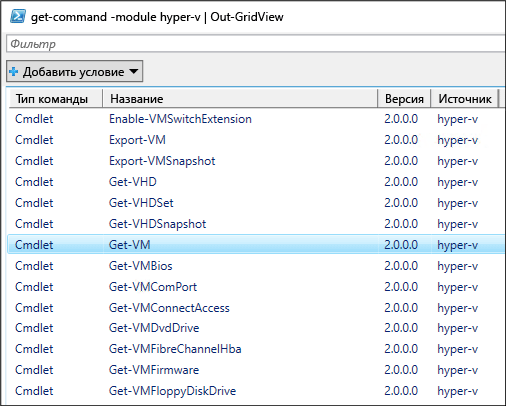
- Чтобы получить дополнительные сведения о конкретной команде PowerShell, введите команду Get-Help . Например, запустив указанную ниже команду, вы получите информацию о команде Get-VM Hyper-V.
Отобразится информация о синтаксисе команды, обязательных и дополнительных параметрах, а также псевдонимах, которые можно использовать.
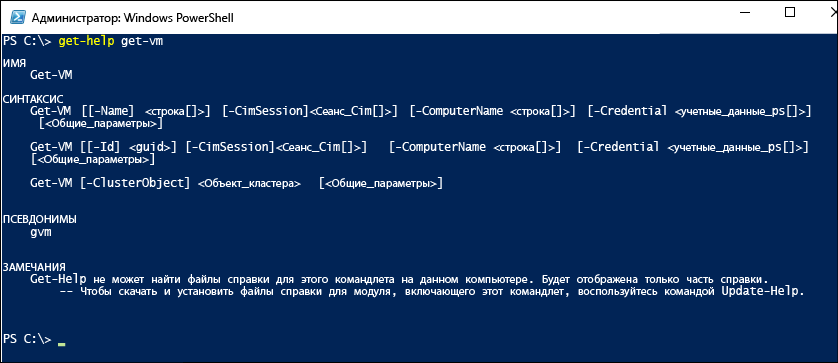
Получение списка виртуальных машин
Чтобы извлечь список виртуальных машин, используйте команду Get-VM .
- В PowerShell запустите следующую команду:
Отобразится примерно следующее:
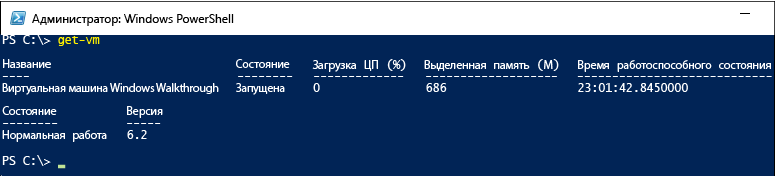
- Чтобы извлечь список только тех виртуальных машин, которые включены в данный момент, добавьте к команде Get-VM фильтр. Фильтр можно добавить командой Where-Object . Дополнительные сведения о фильтрации см. в статье Использование командлета Where-Object.
- Чтобы получить список всех отключенных виртуальных машин, запустите указанную ниже команду. Эта команда представляет собой копию команды, приведенной ранее (шаг 2), но только значение фильтра изменено с «Running» (Работают) на «Off» (Отключены).
Запуск и завершение работы виртуальных машин
- Чтобы запустить определенную виртуальную машину, выполните следующую команду с указанием имени виртуальной машины:
- Чтобы запустить все отключенные на данный момент виртуальные машины, получить список этих машин и передать список команде Start-VM , используется следующая команда:
- Чтобы завершить работу всех работающих виртуальных машин, запустите это:
Создание контрольной точки виртуальной машины
Чтобы создать контрольную точку с помощью PowerShell, выберите нужную виртуальную машину, используя команду Get-VM , и передайте ее в команду Checkpoint-VM . В заключение присвойте контрольной точке имя, используя команду -SnapshotName . Полностью команда выглядит так:
Создание новой виртуальной машины
Следующий пример демонстрирует создание виртуальной машины в интегрированной среде сценариев (ISE) PowerShell. Это простой пример. Его можно усложнить, добавив дополнительные функции PowerShell и расширенные сценарии развертывания виртуальной машины.
- Чтобы открыть среду ISE PowerShell, нажмите кнопку «Пуск» и введите PowerShell ISE.
- Запустите указанный ниже код для создания виртуальной машины. Подробные сведения о команде New-VM см. в документации по команде New-VM.
Подведение итогов и справочные материалы
Этот документ позволяет ознакомиться с модулем PowerShell Hyper-V на примере некоторых простых шагов, а также отдельными примерами сценариев. Дополнительные сведения о модуле PowerShell для Hyper-V см. в справочнике по командлетам Windows PowerShell для Hyper-V.
Во время выступлений я часто рассказываю о полезных возможностях Powershell. Сегодня хотелось бы поговорить о том, как Powershell может локально или удаленно управлять системой виртуализации Hyper-V.
Автоматизировать задачи создания виртуальных машин, дисков VHD и сетевых интерфейсов достаточно просто. Для этого нужно в систему с Powershell от имени администратора установить библиотеку PSHyperv, написанную одним из наших коллег Джеймсом О`Нилом.
Затем с помощью команд из этой библиотеки можно будет выполнять следующие операции:
Создание, удаление и поиск виртуальных машин,
New-VM , Remove-VM , Set-VM , Get-VM, Choose-VM
Настройка ОЗУ, ЦПУ и дисковых контроллеров виртуальных машин
Get-VMCPUCount, Set-VMCPUCount, Get-VMMemory, Set-VMMemory
Get-VMDiskController
Add-VMSCSIController , Remove-VMSCSIcontroller
Add-VMDrive, Get-VMDrive, Remove-VMdrive
Add-VMDisk, Get-VMDisk, Set-VMDisk, List-VMDisk
Add-VMFloppyDisk, Get-VMFloppyDisk ,
Add-VMNewHardDisk
Создание, подключение и управление VHD файлами
New-VHD, Compact-VHD, Mount-VHD, Unmount-VHD, Get-VHDInfo,
Создание соединения к виртуальной машине
New-VMConnectSession
Получение и управление состояниями виртуальных машин
List-VMState , Set-VMState , Convert-VmState,
Ping-VM , Shutdown-VM , Start-VM, Stop-VM, Suspend-VM
Управление реестром гостевых машин
Get-VMKVP
Резервное копирование, создание мгновеннных снимков и экспорт виртуальных машин VMs
Backup-VM , Export-VM , New-VMSnapshot, Get-VMSnapshot, Choose-VMSnapshot , Apply-VMSnapshot, Remove-VMSnapshot, Get-VMSnapshotTree
Работа с виртуальными коммутаторами и сетевыми интерфейсами виртуальных машин
Add-VMNic, Remove-VMNic, Get-VMNic, List-VMNic, Choose-VMNic, Set-VMNICAddress, Set-VMNICConnection, Get-VMNicport ,
New-VMSwitchPort, Get-VMnicSwitch, Choose-VMSwitch, Get-VMByMACaddress
Как видите, все названия команд вполне очевидны и пользоваться ими довольно легко.
Управление
Get-VMsummary — выдает суммарную информацию о всех гостевых виртуальных машинах на сервере;
Start-VM, Stop-VM, Suspend-VM и Shutdown-VM — управление состоянием виртуальных машин;
Get-VMmemory — список всех виртуальных машин на сервере и количество потребляемой оперативной памяти;
Get-VMsnapshot — отображает все снапшоты на сервере (для управления используются команды Update-VMsnapshot, New-VMsnapshot, Apply-VMsnapshot, Get-VMsnapshotTree, Choose-VMsnapshot);
Создание, удаление и поиск виртуальных машин,
New-VM , Remove-VM , Set-VM , Get-VM, Choose-VM
Настройка ОЗУ, ЦПУ и дисковых контроллеров виртуальных машин
Get-VMCPUCount, Set-VMCPUCount, Get-VMMemory, Set-VMMemory
Get-VMDiskController
Add-VMSCSIController , Remove-VMSCSIcontroller
Add-VMDrive, Get-VMDrive, Remove-VMdrive
Add-VMDisk, Get-VMDisk, Set-VMDisk, List-VMDisk
Add-VMFloppyDisk, Get-VMFloppyDisk ,
Add-VMNewHardDisk
Создание, подключение и управление VHD файлами
New-VHD, Compact-VHD, Mount-VHD, Unmount-VHD, Get-VHDInfo,
Создание соединения к виртуальной машине
New-VMConnectSession
Получение и управление состояниями виртуальных машин
List-VMState , Set-VMState , Convert-VmState,
Ping-VM , Shutdown-VM , Start-VM, Stop-VM, Suspend-VM
Управление реестром гостевых машин
Get-VMKVP
Резервное копирование, создание мгновеннных снимков и экспорт виртуальных машин VMs
Backup-VM , Export-VM , New-VMSnapshot, Get-VMSnapshot, Choose-VMSnapshot , Apply-VMSnapshot, Remove-VMSnapshot, Get-VMSnapshotTree
Работа с виртуальными коммутаторами и сетевыми интерфейсами виртуальных машин
Add-VMNic, Remove-VMNic, Get-VMNic, List-VMNic, Choose-VMNic, Set-VMNICAddress, Set-VMNICConnection, Get-VMNicport ,
New-VMSwitchPort, Get-VMnicSwitch, Choose-VMSwitch, Get-VMByMACaddress
Добавить комментарий Отменить ответ
Для отправки комментария вам необходимо авторизоваться.







